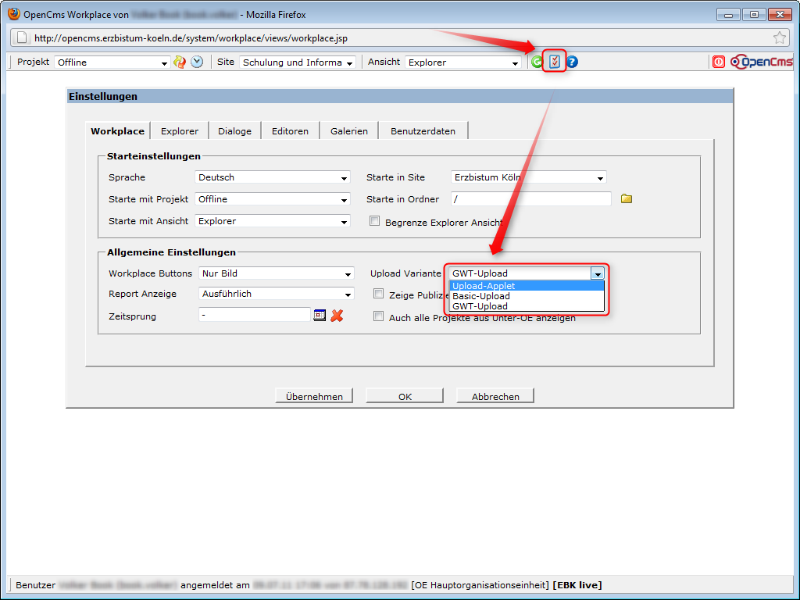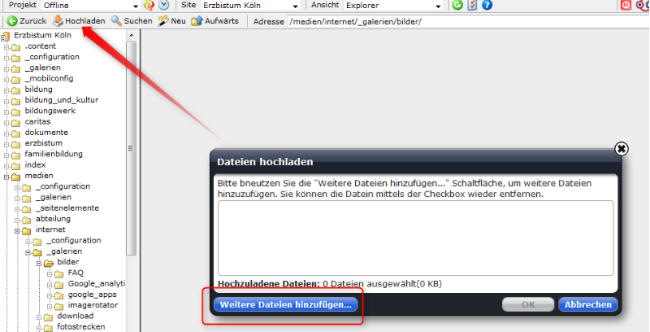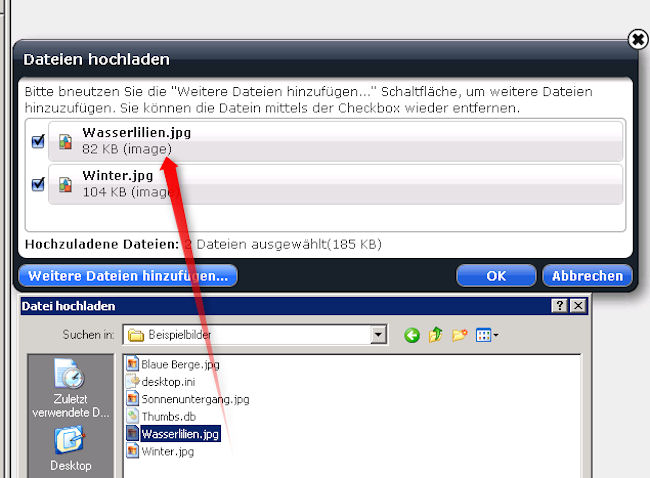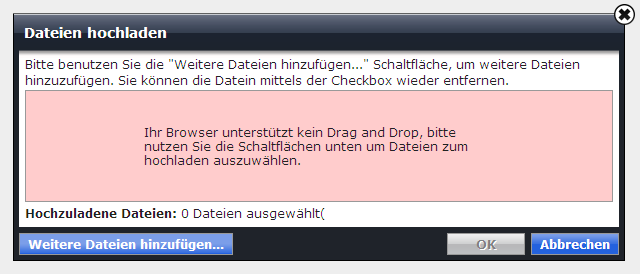|
Hochladen von Dateien, Bildern und Dokumenten
Mit den Internetprogrammen (Browsern) Mozilla Firefox und Google Chrome funktioniert das Hochladen von Bildern und Dokumenten auch mit der Maus per Drag and Drop - Ziehen und Fallenlassen. Diese Funktion der Upload-Variante wird in OpenCms als "GWT-Upload" bezeichnet und ist für alle Benutzer voreingestellt.
Hochladen von Dateien mit Mozilla Firefox und Google Chrome
Im Folgenden wird das Hochladen für die Browser Mozilla-Firefox und Google Chrome beschrieben: Wenn Sie Dateien in ein Verzeichnis hochladen wollen, wählen Sie über den OpenCms-Workplace das gewünschte Verzeichnis.
- Klicken Sie dann auf den Button Hochladen.
- In dem neuen Dialogfenster "Datei hochladen" klicken Sie auf den Button Weitere Dateien hinzufügen...
- Suchen Sie das Verzeichnis in Ihrem Computer, indem sich die Dateien befinden, die Sie hochladen wollen.
.
- Ziehen Sie mit der Maus die gewünschten Dateien aus dem Verzeichnis Ihres Computers in das OpenCms-Fenster "Dateien hochladen".
- Die hochzuladenden Dateien werden nun in dem OpenCms Fenster "Dateien hochladen" aufgelistet. Bestätigen Sie diesen Vorgang mit dem Button OK
- Die Dateien werden nun in das OpenCms-Verzeichnis hochgeladen. (Siehe Abb. Dateien oder Bilder hochladen per Drug and Drop)
Abb: Dateien oder Bilder hochladen per Drug and Drop
Hochladen von Dateien mit dem Microsoft Internet Explorer
Der in OpenCMS voreingestellte Assistent zum Hochladen von Bildern und Dokumenten arbeitet derzeit nicht mit dem Internet Explorer zusammen. Es erscheint folgender Hinweis: Ihr Browser unterstützt kein Drag and Drop, bitte nutzen Sie die Schaltflächen unten um Dateien zum hochladen auszuwählen.
Abb: Hinweis zur Inkompatibilität des Browsers
Wenn Sie in der Regel mehrere Dateien und Bilder gleichzeitig hochladen wollen, sollten Sie für den Mirosoft Internet Explorer eine andere Funktion zum Hochladen auswählen. Die Anpassung der sogenannten "Upload Variante" erfolgt in Ihren OpenCms-Einstellungen im OpenCms-Arbeitsplatz (Workplace).
Die Einstellung "Upload Variante" bietet Ihnen folgende Auswahl an Varianten zum hochladen von Dateien. Bitte wählen Sie die Variante, welche von Ihrem Internetprogramm (Browser) unterstützt wird. Der GWT-Upload ist von OpenCms vorausgewählt worden. Wenn Sie einen anderen Browser verwenden, dann wählen sie bitte eine andere Variante.
Upload Varianten: Auswahl
| GWT-Upload |
Mozilla Firefox |
Google Chrom |
|
Dateien per Drag and Drop |
| Upload-Applet |
Mozilla Firefox |
Google Chrom |
Internet Explorer |
Funktion benötigt zusätzlich Java |
| Basic-Upload |
Mozilla Firefox |
Google Chrom |
Internet Explorer |
Mehrere Dateien über ZIP-kompromierter Ordner |
Klicken Sie zunächst im OpenCMS-Arbeitsplatz auf Einstellungen. Im daraufhin erscheinenden Fenster können Sie nun die „Upload-Variante“ auswählen. Standardmäßig ist hier „GWT-Upload“ eingetragen. Nutzer des Internet Explorer sollten hier die Auswahl „Upload-Applet“ wählen.
Abb: Ändern der Upload-Variante für die Nutzung mit dem Internet Explorer
Nach dieser Einstellung erfolgt das Hochladen von Dateien mit der Technologie von Java. Um diese Technologie zu nutzen benötigt Ihr Computer das kostenlose Software Java von Oracle. Sollte diese Software nicht installiert sein, so müssen Sie Sich das sogenannte Java-Applet herrunterladen und installieren. Weitere Informationen zur dieser Variante lesen Sie bitte hier...
|